Описание
Дата:09 авг 2020 Версия:1.3.0.14
Автор:m0nkrus
Разрядность:64bit
Язык:Русский, Английский, и другие
Таблетка:Не требуется
Описание:
Приложение Adobe Fresco разработано для новейших моделей сенсорных устройств с современными стилусами.
Оно сочетает самый большой в мире набор векторных и растровых кистей, а также новые кисти, которые выглядят как настоящие.
Теперь рисовать на электронном устройстве можно так же, как на холсте.
Adobe Fresco идеально подходит художникам, иллюстраторам, мультипликаторам, художникам по эскизам и всем, кто хочет открыть мир творчества и попробовать себя в рисовании.
Системные требования:
• 64-битная версия Microsoft Windows 10 (версия 1809 или более поздняя); 64-битная версия Microsoft Windows 10
• Surface Pro 4-7, Surface Pro 5 - 7, Surface Book 1 или 2, Surface Studio 1 или 2, Surface Go, Wacom Mobile Studio Pro 13" или 16"; + PC
• 4 ГБ RAM
• 5 ГБ свободного пространства на жестком диске для установки
• Графический процессор Intel или NVIDIA GPU с Direct X, поддерживающий Feature Level 12.1
• Стилус Surface Pen или Wacom Pro Pen (необязательно)
• Доступ в Интернет
Дополнительно:
Используйте акварель и масляные краски, которые можно смешать или разбавить одним прикосновением к экрану. Пишите векторными и растровыми кистями одновременно на одном холсте.
Вам доступны тысячи кистей из Photoshop, в том числе и от знаменитого удостоенного наград художника-иллюстратора Кайла Т. Вебстера.
В Adobe Fresco можно с легкостью выбирать нужные кисти из самой большой коллекции в мире и применять их в работе.
Преимущества Adobe Fresco:
- Очистить слой
Функция Очистить слой позволяет быстро очистить слой от содержимого. Эта функция содержится в меню Действия со слоем.
- Перекрашивание с помощью инструмента «Заливка»
При нажатой кнопке Сохранить прозрачность для инструмента «Заливка» нажмите, чтобы перекрасить любой пиксельный мазок с сохранением непрозрачности.
- Добавленные ластики
Нажмите и удерживайте ластик или нажмите дважды, чтобы получить доступ к набору пиксельных или векторных ластиков. Пиксельные ластики и параметры отображаются, если выбран пиксельный слой. Векторные ластики и параметры отображаются, если выбран векторный слой.
- Дополнительная точность
Используйте новую функцию сдвига для преобразования. Если выполняется преобразование слоя или области выделения, можно нажать за пределами ограничительной рамки, чтобы переместить на один пиксель в любом направлении, или удерживать значок, чтобы переместить на десять пикселей одновременно.
- Поделиться ссылкой
Для облачных документов нажмите значок дополнительных параметров ••• на миниатюре любого документа, чтобы поделиться ссылкой на его последнюю версию. Ваши облачные документы сохраняются с максимальной точностью. Удобство и качество при работе с облачными документами.
- Импорт PSB-файлов
Можно импортировать большие файлы Photoshop в формате .PSB в Fresco.
Список внесенных изменений:
- Сборка собрана на базе автономного инсталлера Adobe версии 5.0.1.383, недоступного широкой публике.
- Из инсталлера за исключением необходимого минимума вырезан модуль Adobe Application Manager, устанавливаемый оригинальным установщиком в обязательном порядке.
- Из инсталлера за исключением необходимого минимума вырезан модуль Adobe Desktop Common, устанавливаемый оригинальным установщиком в обязательном порядке.
- Из инсталлера полностью вырезан модуль Adobe Creative Cloud, устанавливаемый оригинальным установщиком в обязательном порядке.
- Инсталлер предоставляет возможность запуска программы сразу по завершении установки.
- Разблокирована возможность установки программы на персональные компьютеры.
- Разблокирована возможность установки программы на Windows 10 младших версий.
- Обновлен основной модуль Adobe Fresco до версии 1.3.0.14.
FAQ:
Вопрос: Есть ли редакции данной программы, работающие на 32-битных ОС или ОС младше, нежели Windows 10?
Ответ: Таких редакций не существует.
Вопрос: Как мне задать язык интерфейса программы?
Ответ: Установщик данного типа не предоставляет пользователю возможности выбора языка устанавливаемого приложения. Язык выбирается автоматически исходя из языка операционной системы. Так что если вы хотите установить, к примеру, немецкую версию, то интерфейс вашей ОС должен быть немецким. На операционных системах, язык которых отличается от тех, что поддерживаются в данной программе, будет выбран язык той же языковой группы, а в случае отсутствия таковой, английский.
Вопрос: Как мне задать путь установки, отличный от стандартного?
Ответ: Никак. Эта программа устанавливается строго в конкретную папку.
Вопрос: В процессе установки при нажатии кнопки "Продолжить" (Continue) у меня ничего не происходит. Как быть?
Ответ: Для работы инсталлера необходимо наличие в системе Internet Explorer версии 11. Установите или обновите данный продукт, чтобы привести систему в соответствие с требованиями инсталлера.
Вопрос: Я не могу нажать кнопку "Продолжить" (Continue), так как содержимое окна не умещается в само окно, и кнопка оказывается вне пределов видимости. Что делать?
Ответ: Такое изредка бывает на криво настроенных ОС. На клавиатуре есть клавиша TAB. Дощелкайте ей до нужного пункта меню.
Вопрос: У меня затык на начальном этапе установки, не описанный выше. Можете что-то подсказать?
Ответ: Попробуйте заменить используемый в дистрибутиве файл Set-up.exe на скачанный отсюда.
Вопрос: Установка не была завершена из-за непонятной ошибки. Что делать?
Ответ: Ознакомьтесь с расшифровкой кодов ошибок. Также, рекомендую изучить лог установки. Он находится в папке C:Program Files (x86)Common FilesAdobeInstallers. Возможно здесь вы получите более подробную информацию о проблеме и способе ее устранения.
Вопрос: При первом запуске програмы мне предлагают пройти авторизацию со своим Adobe ID. Так и должно быть?
Ответ: Да. Программа не позволяет пользоваться ей без авторизации. Обходить авторизацию бессмысленно. Проекты программа сохраняет исключительно в облаке. Локально можно лишь экспортировать готовую работу в формате JPEG.
Вопрос: Почему в комплект сборки не включено лекарство?
Ответ: Программа условно бесплатна. Все, что нужно для ее работы, это подключиться к сервису Adobe Creative Cloud, используя ваш Adobe ID. Однако хочу уточнить, что бесплатен лишь стартовый пакет (для большинства его хватает). Подробную информацию о платной подписке можно получить на на соответствующей странице офсайта.
Вопрос: При удалении программы штатным анинсталлером, прогресс удаления доходит до 100% и на этом все замирает. Как быть?
Ответ: В некоторых случаях такое действительно происходит. Это небольшой глюк анинсталлера, который разработчики никак не поправят. Если вы столкнулись с подобным, то запустите Диспетчер задач Windows и прервите работу двух процессов с именем Set-up.exe. Не беспокойтесь, удаление на тот момент будет уже полностью завершено.




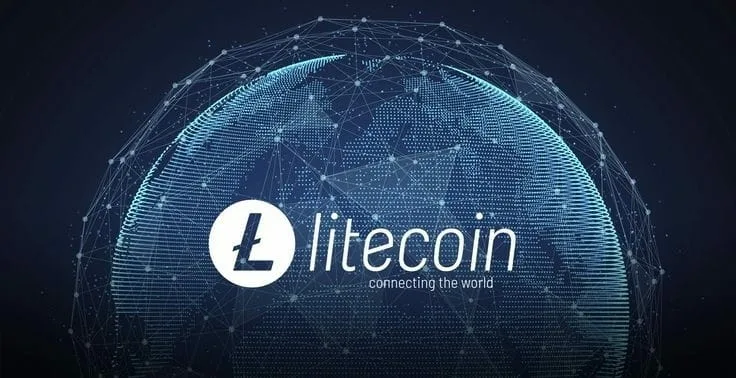
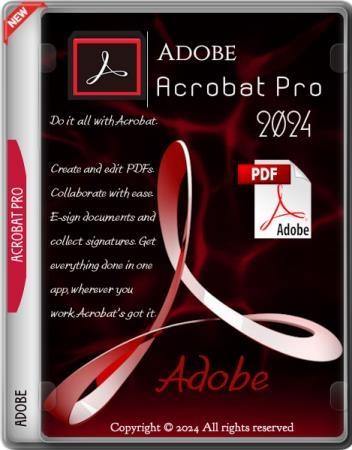
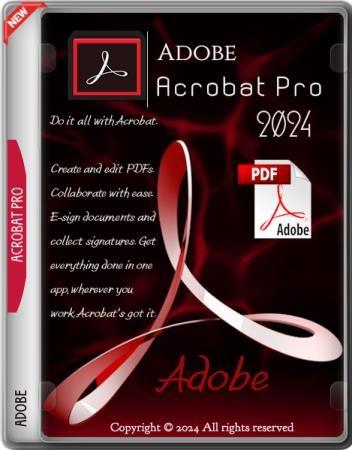
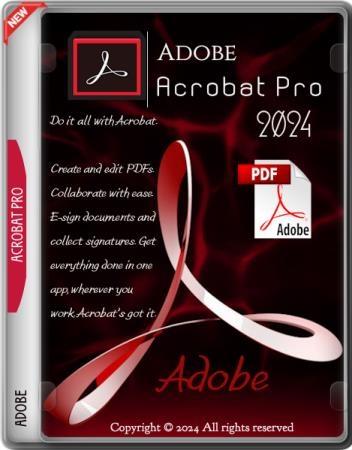
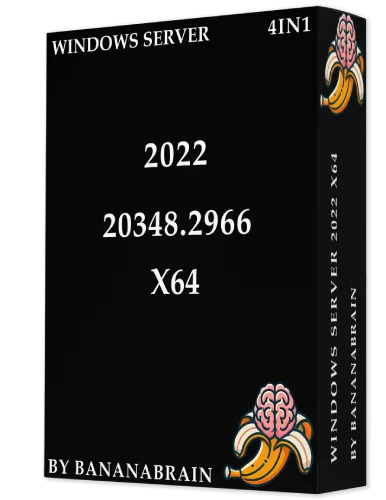
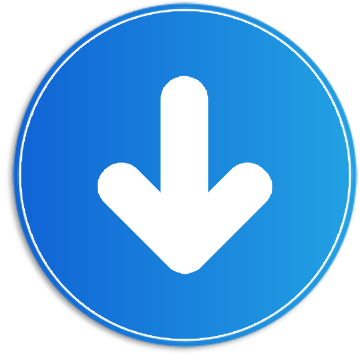




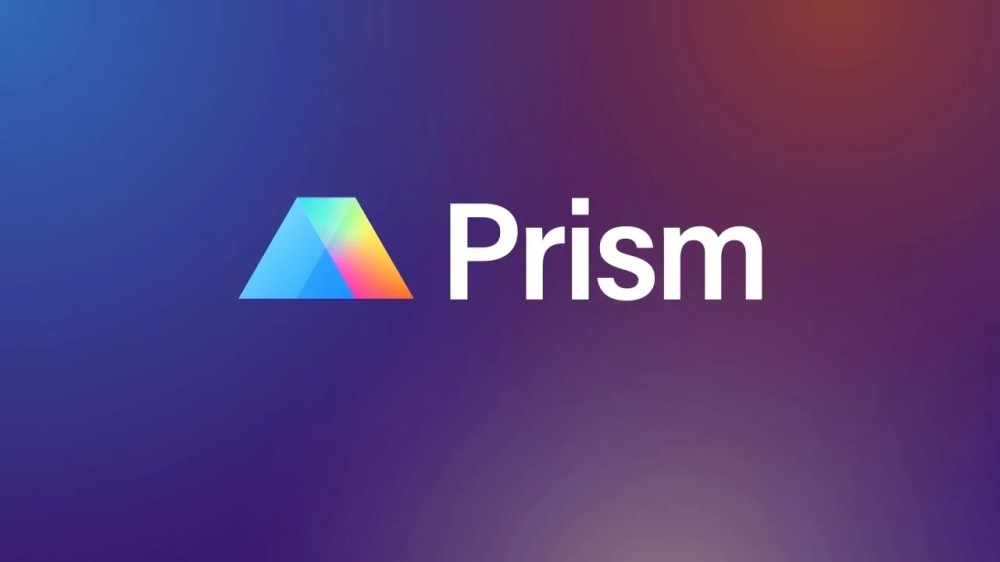
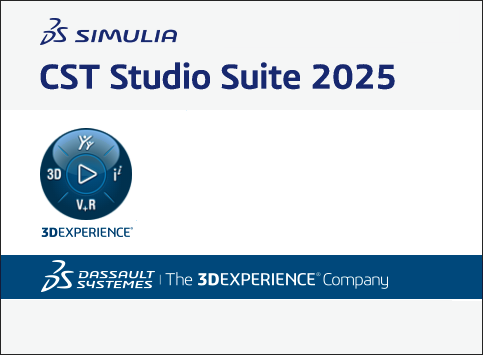
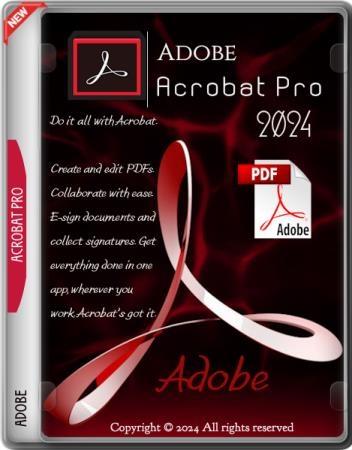
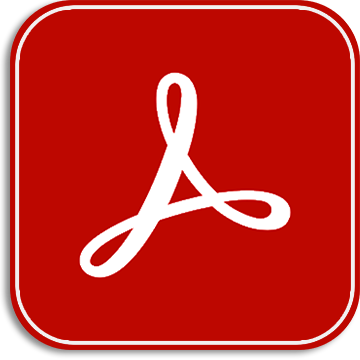

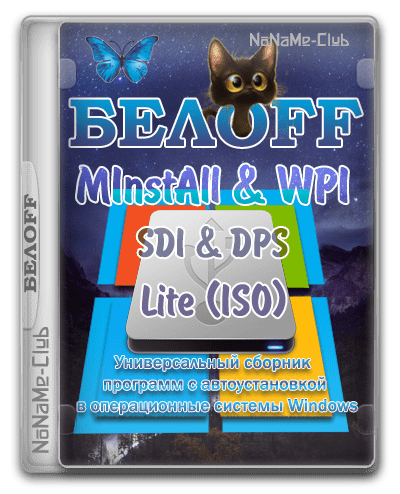



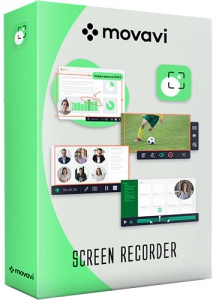



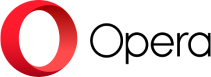
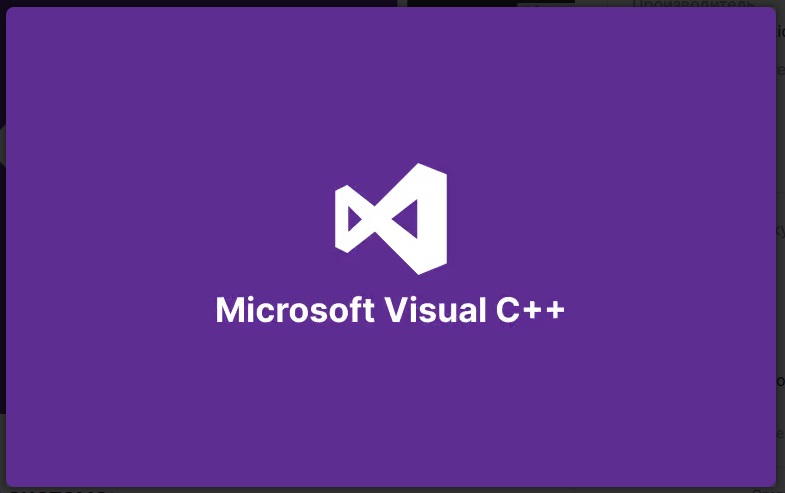
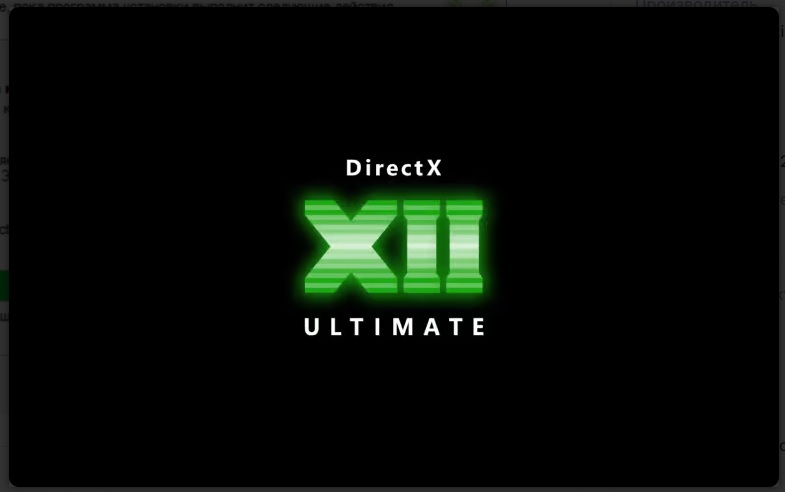
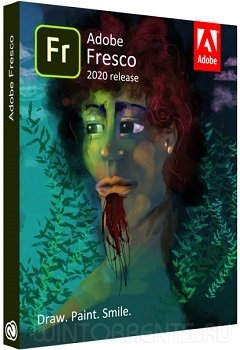
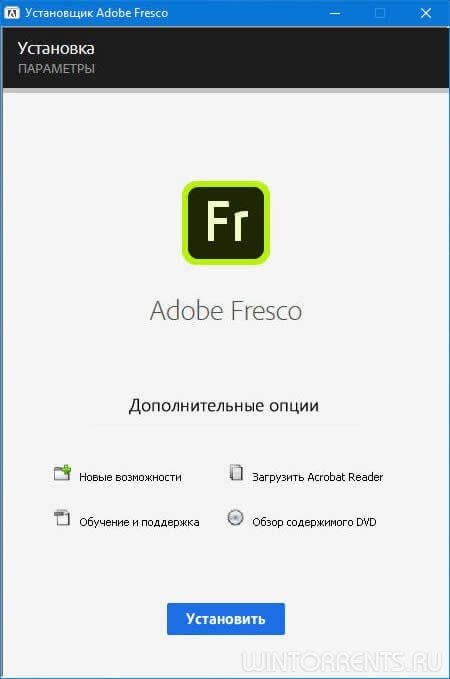
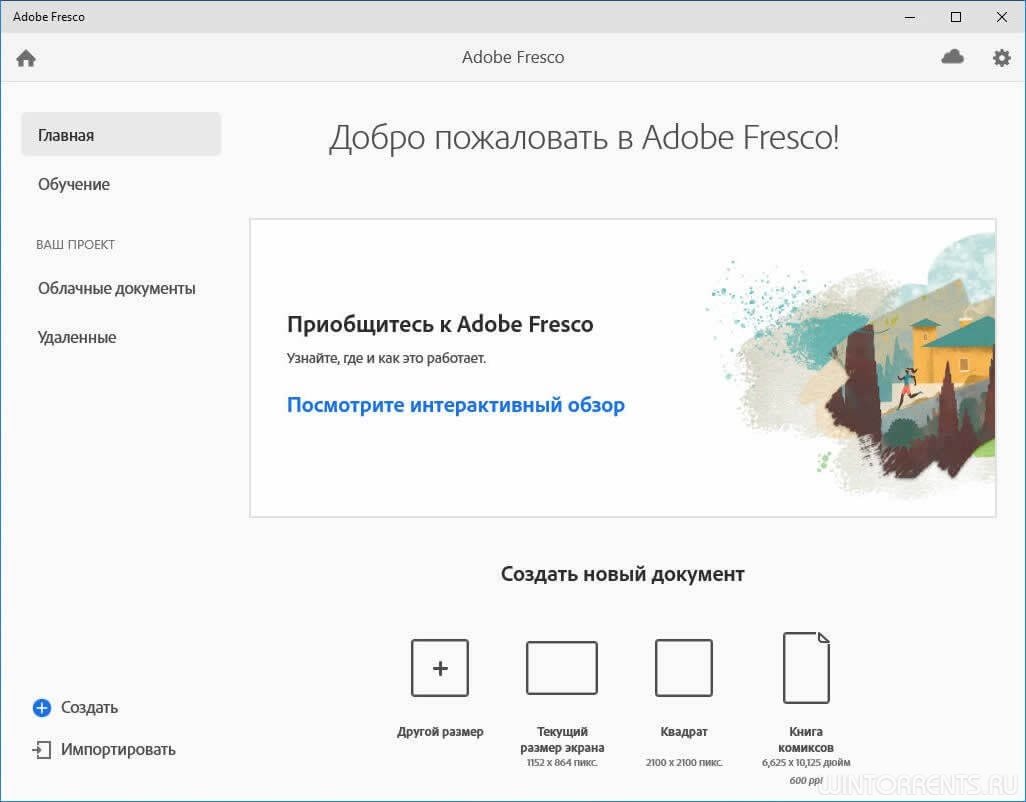
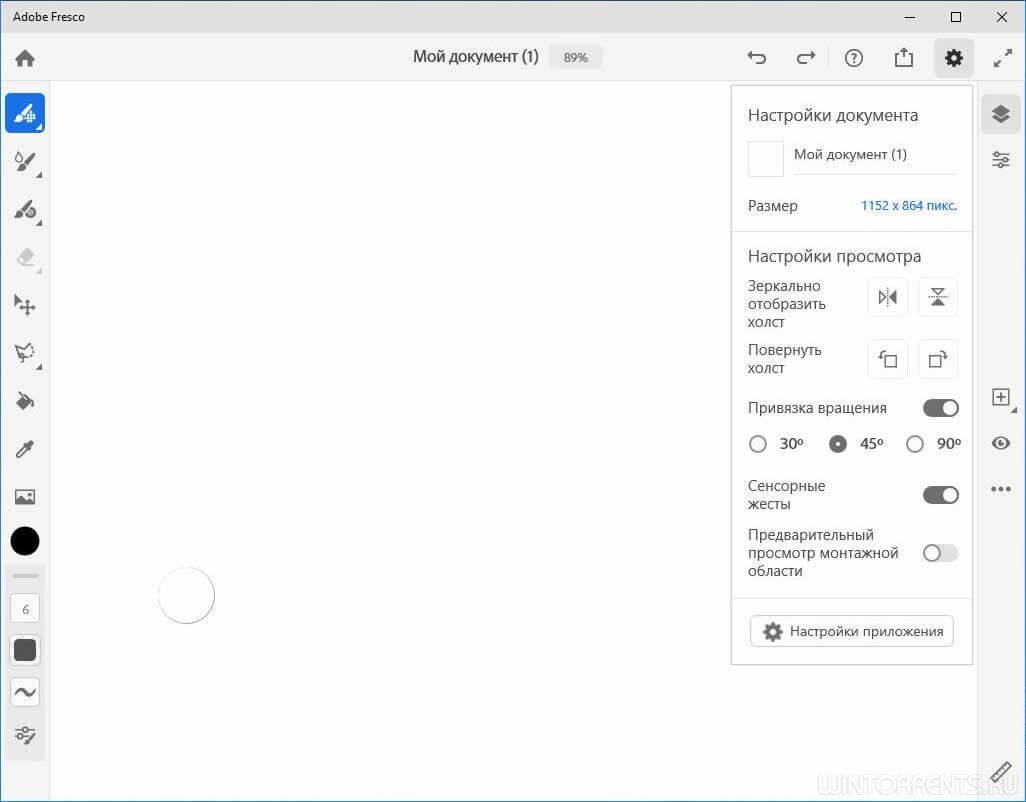
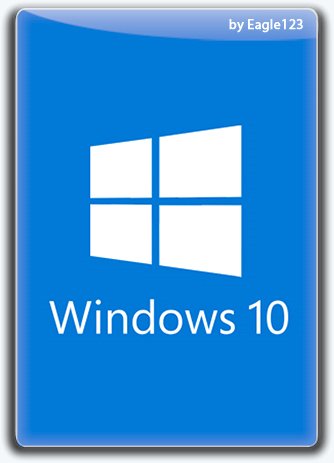
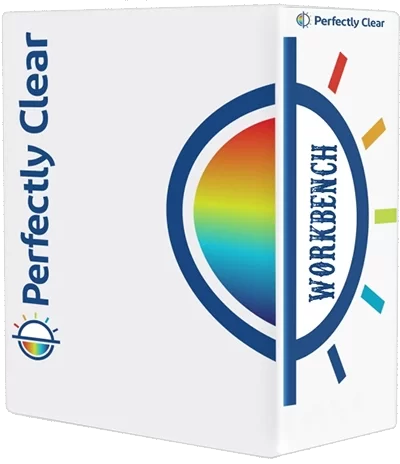

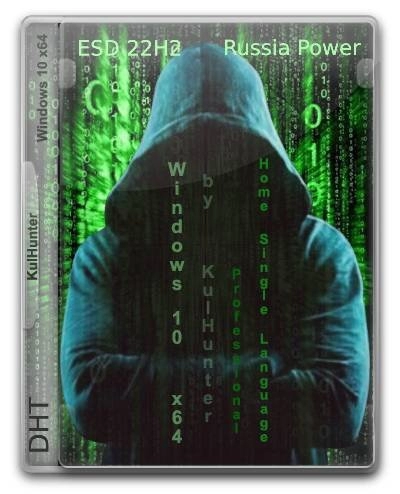
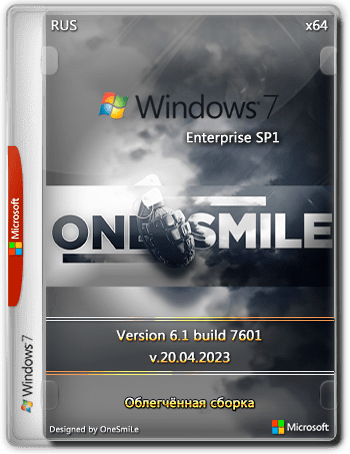
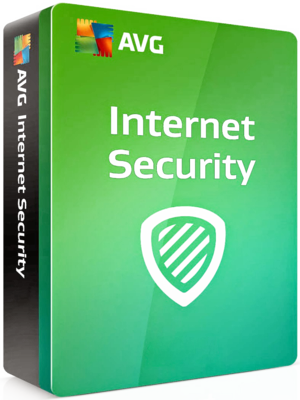

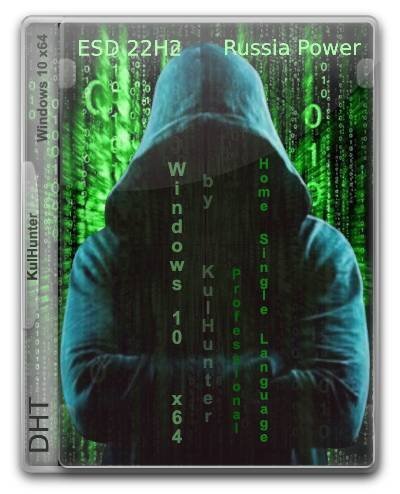
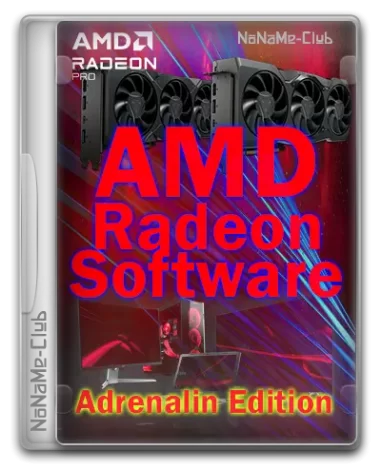
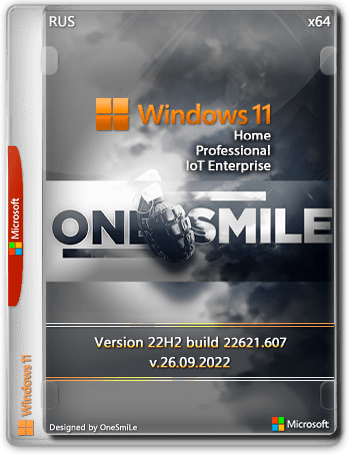
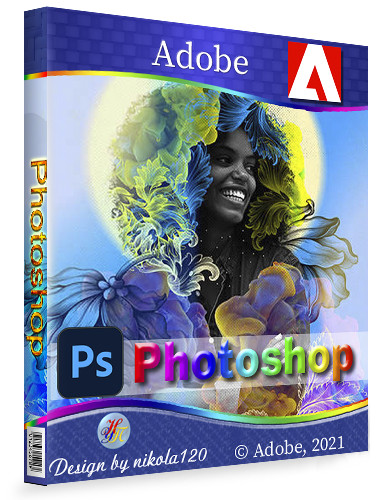


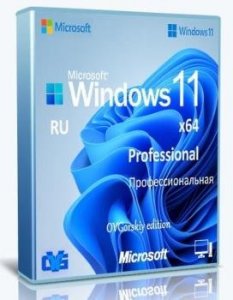

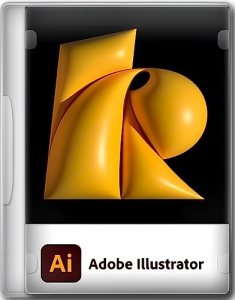

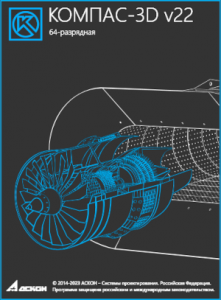
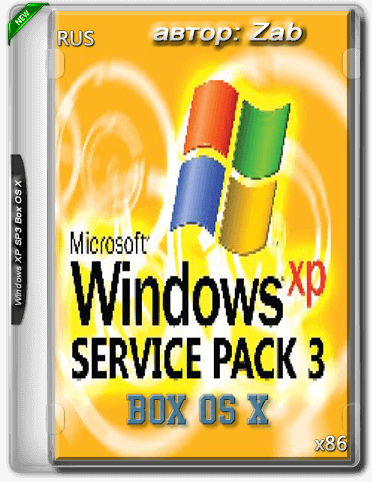
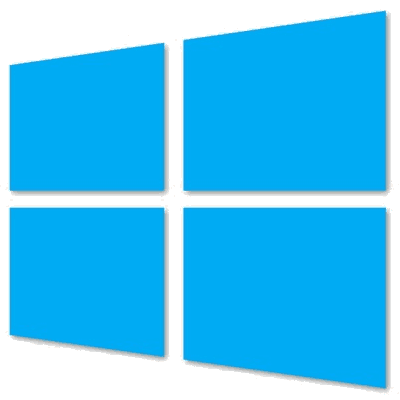
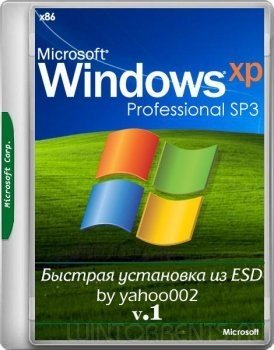
[ Регистрация | Вход ]